 Inicio
Inicio
-
Iniciando con WhiteboardÁrea de trabajo de WhiteboardCrear leccionesPresentar leccionesAtención en claseSugerencias para WhiteboardResolución de problemasHistorial de actualizacionesQuick Start Guide
Iniciar sesión en myViewBoard Whiteboard
 Panel de inicio de sesión.Inicia sesión en myViewBoard Whiteboard para acceder a todas las funciones disponibles en tu tipo de suscripción.
Panel de inicio de sesión.Inicia sesión en myViewBoard Whiteboard para acceder a todas las funciones disponibles en tu tipo de suscripción.
Iniciar sesión es fácil— solamente utiliza la misma cuenta de Google, Microsoft, Apple o correo electrónico que utilizaste para registrar tu cuenta de myviewboard.com.
El panel de inicio de sesión aparece en la esquina inferior derecha de la pantalla de Whiteboard. Si este panel se encuentra oculto, selecciona 
CREAR UNA CUENTA
Si todavía no has creado una cuenta o no estás seguro de tus datos de inicio de sesión, aprende como crear una cuenta.
Iniciar sesión por correo
- Ingresa tu correo electrónico y contraseña.
- Selecciona el botón de verificación.
¿OLVIDASTE LA CONTRASEÑA?
Si te has olvidado de tu contraseña de myViewBoard, o si todavía nunca has activado tu cuenta, descubre más aquí.
Iniciar sesión con una cuenta de Google, Microsoft o Apple
- Selecciona uno de los siguientes:
- Iniciar sesión con
Google.
- Iniciar sesión con
Microsoft.
- Iniciar sesión con
Apple.
- Iniciar sesión con
- Sigue las instrucciones mostradas con la cuenta que has elegido para iniciar sesión.
Iniciar sesión utilizando el código QR de Companion
- Abre myViewBoard Companion app
en tu dispositivo móvil (con acceso a internet).
- Inicia sesión utilizando tu cuenta de myViewBoard.
- Selecciona el icono de código QR para abrir la cámara del celular.
- Posiciona el celular para que el código QR mostrado en la pantalla esté dentro del lector de QR de la aplicación Companion.
Mantener sesión iniciada (exclusivo para Windows)
Para los usuarios que deseen mantener su sesión iniciada en Whiteboard, incluso después de cerrar la aplicación. (exclusivo en la versión Windows de myViewBoard Whiteboard)
Cuando ejecutas Whiteboard para Windows, verás una ventana emergente preguntándote si deseas mantener tu sesión iniciada. Simplemente, selecciona Sí, para permitirte mantener tu sesión iniciada hasta que cierres sesión o inicies sesión en otra versión de myViewBoard Whiteboard.
Después de cerrar la aplicación o reiniciar tu dispositivo, myViewBoard Whiteboard te iniciará automáticamente la próxima vez ejecutes la aplicación.
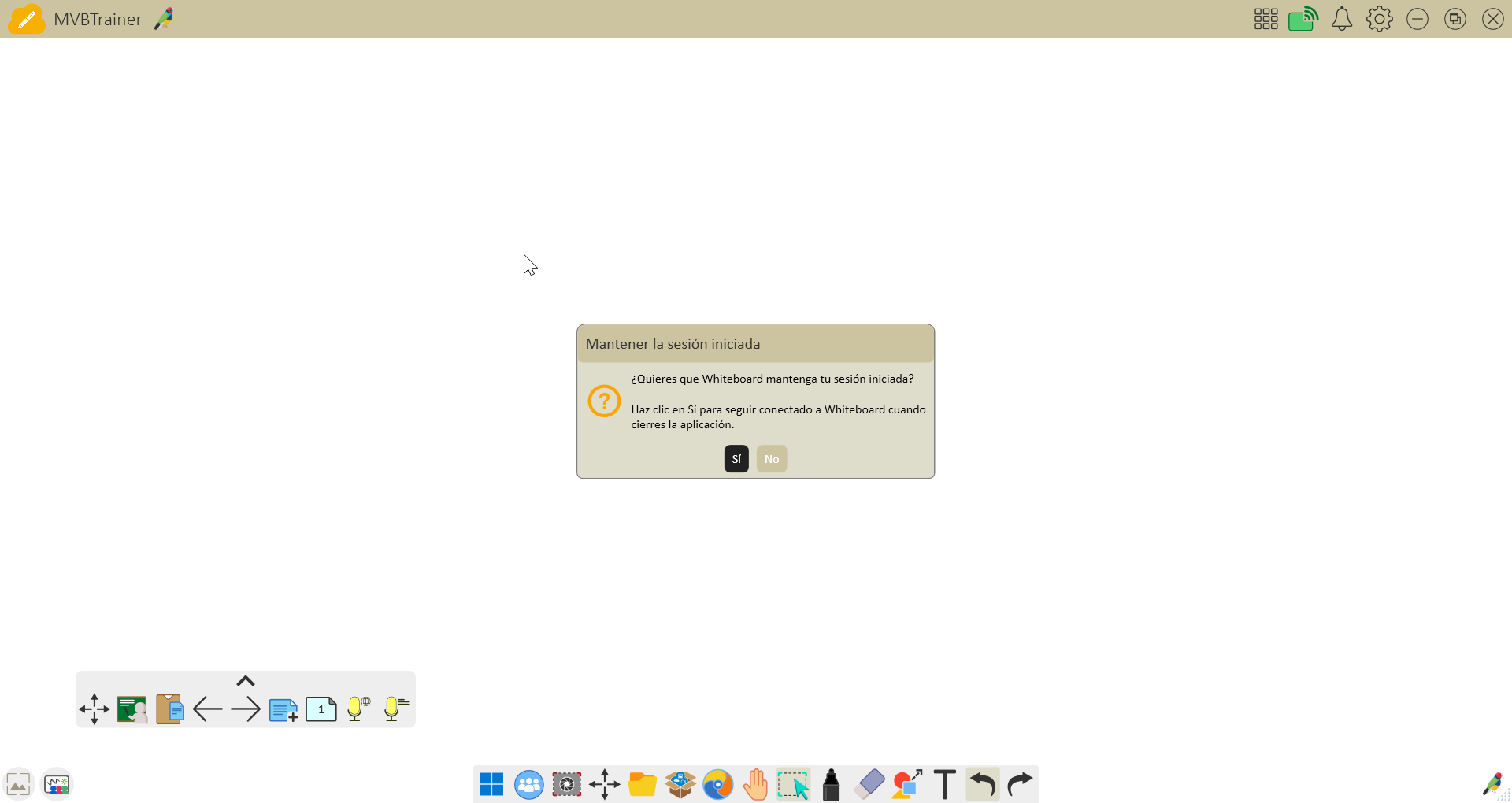 Selecciona Si para mantener la sesión iniciada en Whiteboard. Mensaje aparece después de iniciar sesión la primera vez.
Selecciona Si para mantener la sesión iniciada en Whiteboard. Mensaje aparece después de iniciar sesión la primera vez.
USUARIOS DE ENTIDAD
Si eres un usuario de una entidad y no vez la ventana de iniciar sesión después de ingresar, pero te gustaría usar esta función, contacta al departamento de IT de tu organización para más asistencia. (Los usuarios Estándar, Pro y Premium automáticamente tienen acceso a esta función para iniciar sesión).
IT deberá configurar este ajuste en Instancias de Software.

